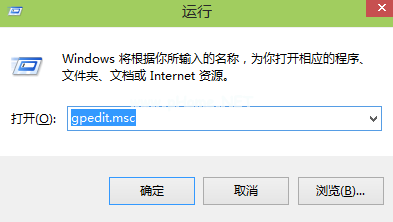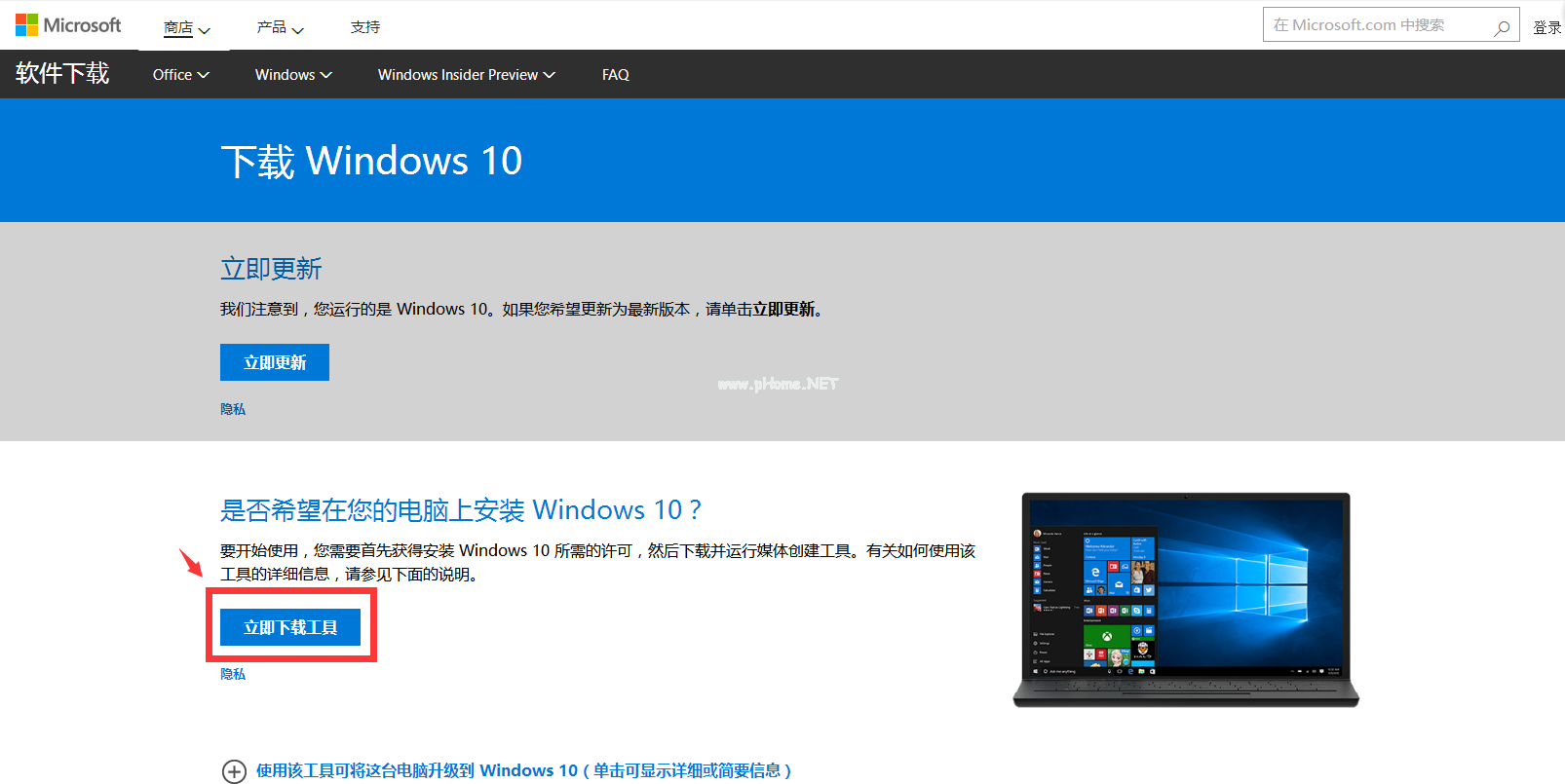简介:有些小伙伴的windows10电脑一直没收到win11的推送,但是自己又想将windows10升级到win11体验,想了解具体windows10怎么升级成win11使用。下面就教下大家windows10升级win11的方法。
工具/原料
系统版本:windows10系统
品牌型号:联想笔记本
软件版本:老友装机大师v6.0
方法:windows10升级到win11
1、我们先进入系统桌面当中,打开系统设置的首页,看到一个叫更新和安全的选项,单击进入。
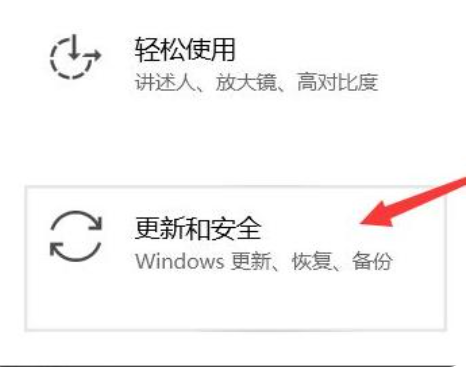
2、进入该页面之后,我们在左侧能够找到有一个windows预览体验计划的功能栏。
小白一键重装系统win11教程
一些小伙伴对于win11系统比较感兴趣,想体验下新颖的功能,但是不知道要怎么重装win11使用。我们可借助小白一键重装系统工具快速安装,下面就演示下详细的小白一键重装系统win11教程步骤。
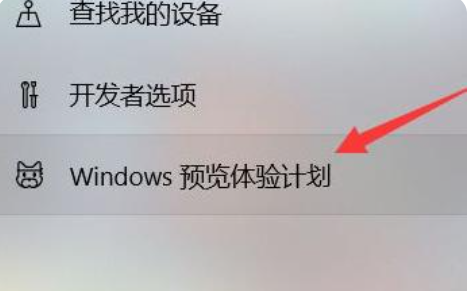
3、进入这个页面之后,单击注册,或者登陆现有的微软账户。
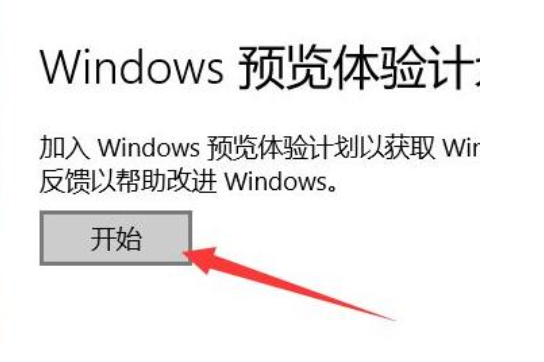
4、登陆进去之后,我们选择一个通道进行升级,暂时只能选dev。

5、那么此时就可以开始进入到更新系统的操作当中啦。

总结:首先升级Win11是有最低硬件配置要求的,以及必须要支持TPM2.0和安全启动模块,达到的话,我们是可以将win10升级win11的。
以上就是电脑技术教程《windows10升级到win11系统怎么操作》的全部内容,由下载火资源网整理发布,关注我们每日分享Win12、win11、win10、win7、Win XP等系统使用技巧!win11怎么更新正式版的步骤教程
目前win11正式版是可以通过最新版的win10系统直接更新升级的,不过很多人不知道win10怎么更新win11正式版使用,那么我们该如何进行操作下载呢,下面小编就给大家演示下win11怎么更新正式版的步骤教程。